Geriausi 6 būdai, kaip išspręsti „1009 App Store“ klaidą
Išmaniuosius telefonus naudojantys žmonės linkę atsisiųstidaugybė programų kiekvieną dieną. Tas pats yra „iPhone“ vartotojams ir programoms, atsisiųstoms iš „iTunes“. Tačiau daug kartų, nedaug vartotojų susiduria su daugybe klaidų bandant atsisiųsti programas, kad galėtume paminėti keletą klaidų: „1009 App Store“ arba „1009 iPhone“.
Paprastai „iPhone“ klaidos kodas 1009 matomas, kai„Apple“ mano, kad IP adresas yra tam tikra paskirties vieta, kurios „App Store“ nepalaiko arba jūsų „iOS“ įrenginys yra pritaikytas numatytiems tarpinio serverio nustatymams. „IPhone“ numatytieji nustatymai ir pirkėjo šalis yra konfigūracijoje. Taip pat „jailbreaks“ yra dar viena priežastis dėl kurių kyla problemų, tokių kaip „klaidos kodas 1009 negali atsisiųsti programų“. Leiskite mums dabar pamatyti keletą geriausių būdų išspręsti šią problemą.
- 1. Ištaisykite „1009“ klaidą „iPhone“ naudodami bet kokį „iOS“ sistemos taisymą
- 2. Iš naujo nustatykite tarpinio serverio nustatymus
- 3. Patikrinkite, ar nėra VPN paslaugos
- 4. Atnaujinkite programinę aparatinę įrangą
- 5. Pabandykite atsisiųsti kitas programas
- 6. Patikrinkite, ar nėra „Apple“ sistemos būsenos puslapio
1. Ištaisykite „1009“ klaidą „iPhone“ naudodami bet kokį „iOS“ sistemos taisymą
Geriausias būdas žinoti, kaip ištaisyti 1009 klaidąatsisiunčiant programas yra „Tenorshare ReiBoot“. Šis įrankis yra geriausias sprendimas atsikratyti klaidos kodo 1009. Programinė įranga geriausiai veikia bet kokio tipo su „iOS“ susijusiomis problemomis, įskaitant tas, kurių jums reikia atsikratyti. Programinė įranga su lengvai suprantama vartotojo sąsaja padeda išspręsti daugybę problemų, bet ir vienu mygtuko paspaudimu. Norėdami išspręsti problemą, atlikite toliau nurodytus veiksmus.
1 veiksmas: Atidarykite įrankį kompiuteryje ir prijunkite „iPhone“ per USB. Spustelėkite parinktį Pataisyti operacinę sistemą.

2 veiksmas: atsisiųskite naujausią programinės įrangos paketą naudodami atsisiuntimo parinktį.

3 žingsnis: Spustelėkite parinktį „Pradėti taisymą“. Tai atliks jūsų „iOS“ įrenginio taisymą kartu su taisymo procesu.

2. Iš naujo nustatykite tarpinio serverio nustatymus
Kita jūsų klaidos „1009 App Store“ priežastisgali būti netinkami tarpinio serverio nustatymai. Tarpinio serverio nustatymai gali sukelti problemų, jei bandoma atsisiųsti programas, ypač iš „iTunes“. Naujausiuose „iOS“ įrenginių modeliuose yra automatinio tarpinio serverio nustatymai, kurie sinchronizuoja jūsų įrenginį su „iTunes“, nereikalaujant rankinio nustatymo. Norėdami išspręsti problemą, tiesiog iš naujo nustatykite nustatymus atlikdami toliau nurodytus veiksmus.
1 veiksmas: eikite į „Nustatymai“ >> „Wi-Fi“ >> ir pasirinkite aktyvų tinklą. Dabar bakstelėkite šalia esančią mažytę rodyklę.
2 veiksmas: bakstelėkite HTTP tarpinio serverio nustatymus. Jei tarpinio serverio parametrai turi būti sukonfigūruoti rankiniu būdu, tada bakstelėkite Neautomatinis >> nurodykite serverio IP adresą ir išsamią prievado informaciją.

3 žingsnis: Pateikite įgaliotojo serverio slaptažodį, jei jo bus paprašyta, ir įgalinkite jį. Dabar tiesiog pateikite išsamią informaciją, pvz., Vartotojo vardą ir slaptažodį, kad suaktyvintumėte.
3. Iš naujo nustatykite tarpinio serverio nustatymus
Norėdami išspręsti klaidos kodo 1009 problemą, VPN tarnyba galitaip pat daug kartų labai naudinga. Norėdami išspręsti problemą, atlikite toliau nurodytus veiksmus. Galite gauti VPN paslaugą įvairiais būdais, pvz., Galite kreiptis į bet kurią mokamą ar nemokamą VPN paslaugą ir tiesiog „Google“ VPN bei gauti daugybę mokamų ir nemokamų galimybių. Taip pat įsitikinkite, kad tarpinis serveris nustatytas jūsų vietoje. Taip pat galite atsisiųsti VPN programą į savo „iTunes“ paskyrą ir ją įdiegti. Tada VPN programa sinchronizuojama su „iTunes“. Kai gausite VPN paslaugą, atlikite toliau nurodytus veiksmus savo „iPhone“, kad nustatytumėte VPN paslaugą.
1 veiksmas: eikite į Nustatymai >> Bendra >> VPN. Dabar pasirinkite pageidaujamą konfigūraciją ir tiesiog pridėkite ją.
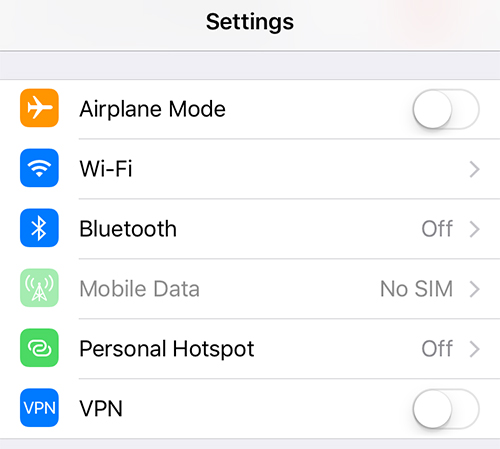
2 veiksmas: Pasirinkę Pridėti konfigūraciją, pateikite tokią informaciją kaip serveris, aprašymas, sąskaita ir slaptažodis.
3 veiksmas: Viskas, ką jums reikia padaryti, yra pažymėti parinktį „Proxy Off“.
4. Atnaujinkite programinę aparatinę įrangą
Jei problema vis tiek neišspręsta, pabandykite naujovintijūsų įrenginio programinę-aparatinę įrangą į naujausią. Programinės įrangos atnaujinimas gali padėti išspręsti jūsų problemą. Taip pat atkreipkite dėmesį, kad jei vienoje šalyje atsisiuntėte originalų s / w ir bandote atnaujinti ją kitoje šalyje, ten Kai tai buvo iš pradžių įdiegta tam tikroje šalyje, jos atnaujinimai ir atsisiuntimai taip pat turėtų būti vykdomi tik toje šalyje.
5. Pabandykite atsisiųsti kitas programas
Tiesiog pabandykite patikrinti, ar susiduriate suklaidos kodas 1009 negali atsisiųsti programų tik su tam tikra programa arba visomis programomis. Tam pabandykite atsisiųsti kitą programą ir patikrinkite, ar problema išlieka. Patikrinkite, ar iš „iTunes“ atsisiunčiama kita panaši programa. norėdami atsisiųsti kitas programas, paprašykite programų kūrėjo ištaisyti konfigūracijos klaidas. Taip pat galite paprašyti programos kūrėjo, kad padėtų išspręsti problemą. Jei negalite atsisiųsti kitų programų, tiesiog žiūrėkite: „iPhone negali atsisiųsti ar atnaujinti programų“.

6. Patikrinkite, ar nėra „Apple“ sistemos būsenos puslapio
Kartais gali kilti problemų ne su tavo„iOS“ įrenginyje arba su „iTunes“, tačiau problema yra „App Store“ serveryje. Kartais pats „Apple Store“ serveris dėl tam tikrų priežasčių neveikia; gali būti priežiūra. Tokiais atvejais pamatysite klaidos kodą 1009. Dėl to patikrinkite, ar serveris veikia, ar ne, tiesiog eikite į „Apple“ sistemos būsenos puslapį, kurį gausite oficialioje svetainėje. Jei serveris neveikia, vienintelis sprendimas yra laukimas ir kantrybė.
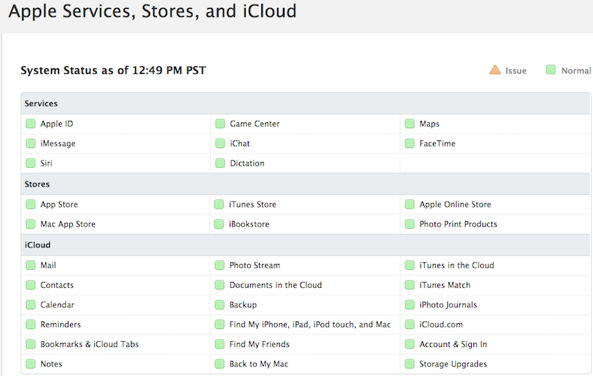
Santrauka:
Aukščiau pateiktame straipsnyje aptarti 6 geriausi būdaiišspręsti "negali apdoroti užklausos, klaidos kodas 1009 iPhone" šią problemą. Klaida 1009 „iPhone“ yra laikoma labai bendra problema, susijusi su programinės įrangos suderinamumu. Klaida visai nesusijusi su technine įranga, todėl nesivaržykite nunešti savo prietaisą į „Apple Store“ / klientų aptarnavimo skyrių. Geriausias sprendimas iš visų aukščiau paminėtų yra „Tenorshare ReiBoot“; tai tikrai padės vėl prisijungti prie „iTunes“ ir padaryti









